
Penyimpanan kunci
Tentang penyimpanan kunci
Penyimpanan kunci pada perangkat BlackBerry® mungkin menyimpan item berikut. Untuk mengakses berbagai item
ini dalam penyimpanan kunci, Anda harus mengetikkan kata sandi penyimpanan kunci.
•
sertifikat pribadi (pasangan sertifikat dan kunci privat)
•
sertifikat yang Anda download dengan alat bantu sinkronisasi sertifikat BlackBerry® Desktop Manager
•
sertifikat yang Anda download dari server sertifikat LDAP atau DSML
•
sertifikat yang Anda download dari profil otoritas sertifikat
•
sertifikat yang Anda impor dari memori perangkat atau kartu media
•
sertifikat yang Anda tambahkan dari sebuah pesan
•
sertifikat root yang Anda sertakan dalam BlackBerry® Desktop Software
•
kunci PGP® pribadi (pasangan kunci privat dan publik)
•
kunci publik PGP yang Anda download dari server sertifikat LDAP
•
kunci publik PGP yang Anda impor dari memori perangkat atau kartu media
•
kunci publik PGP yang Anda tambahkan dari sebuah pesan
Mengubah kata sandi penyimpanan kunci
1. Pada layar Awal atau dalam sebuah folder, klik ikon Opsi.
2. Klik Opsi Keamanan.
3. Klik Opsi Keamanan Lanjutan.
4. Klik Penyimpanan Kunci.
5. Tekan tombol Menu.
6. Klik Ubah Kata Sandi.
Menyinkronkan kata sandi penyimpanan kunci dengan kata sandi
perangkat
Jika Anda menyinkronkan kata sandi penyimpanan kunci dengan kata sandi perangkat, saat Anda mengubah kata
sandi perangkat, kata sandi penyimpanan kunci akan turut berubah secara otomatis untuk menyamakannya.
1. Pada layar Awal atau dalam sebuah folder, klik ikon Opsi.
2. Klik Opsi Keamanan.
3. Klik Opsi Keamanan Lanjutan.
4. Klik Penyimpanan Kunci.
5. Ubah field Sinkronkan Kata Sandi Penyimpanan Kunci dengan Kata Sandi Perangkat ke Ya.
6. Tekan tombol Menu.
7. Klik Simpan.
Panduan Pengguna
Keamanan
301
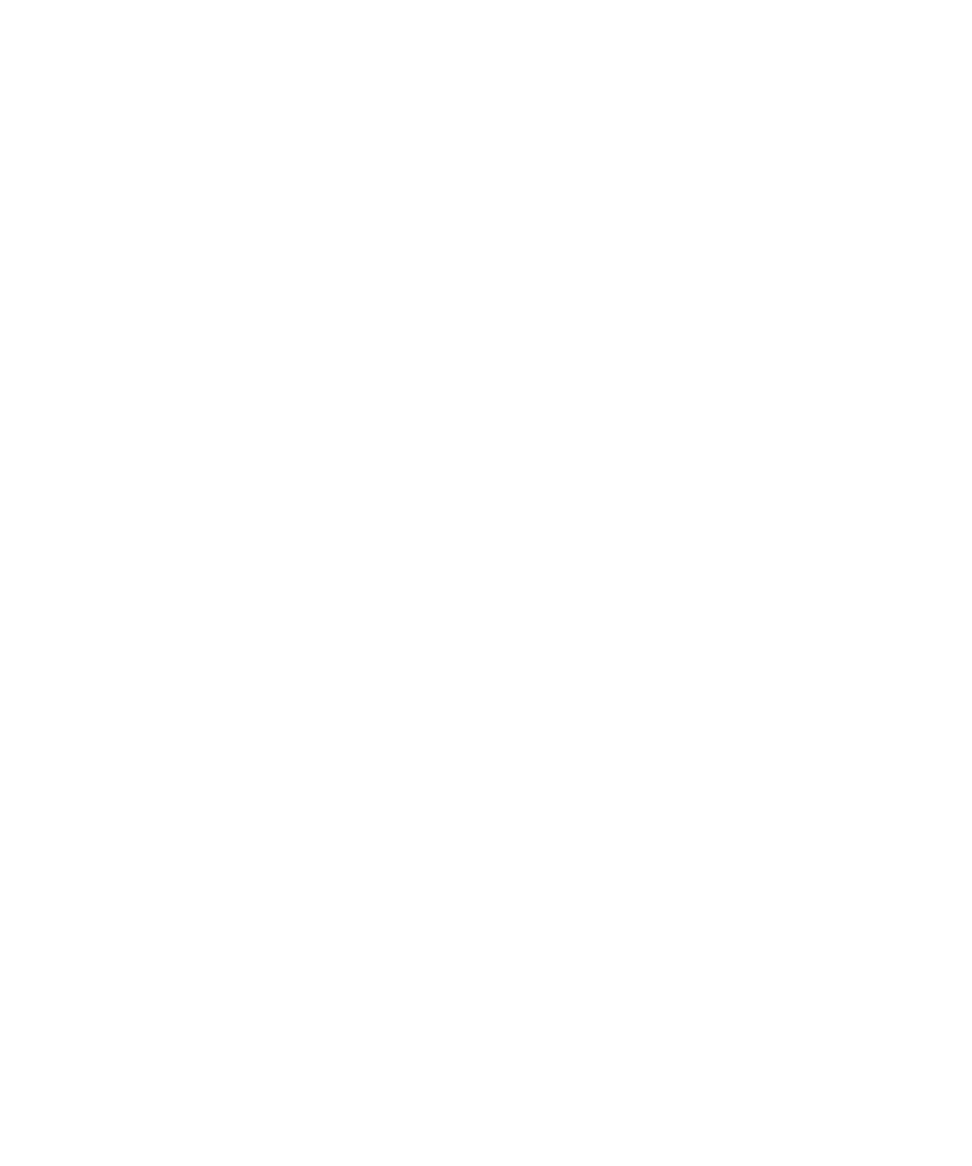
Mengubah kapan perangkat Anda menghapus kata sandi penyimpanan
kunci
1. Pada layar Awal atau dalam sebuah folder, klik ikon Opsi.
2. Klik Opsi Keamanan.
3. Klik Opsi Keamanan Lanjutan.
4. Klik Penyimpanan Kunci.
5. Ubah field Batas Waktu Kata Sandi Kunci Privat.
6. Tekan tombol Menu.
7. Klik Simpan.
Untuk mengakses kunci privat setelah perangkat BlackBerry® Anda menghapus kata sandi penyimpanan kunci, Anda
harus mengetikkan kata sandi penyimpanan kunci.
Menambahkan kontak ke daftar kontak Anda secara otomatis saat Anda
menambahkan item ke penyimpanan kunci
1. Pada layar Awal atau dalam sebuah folder, klik ikon Opsi.
2. Klik Opsi Keamanan.
3. Klik Opsi Keamanan Lanjutan.
4. Klik Penyimpanan Kunci.
5. Ubah field Injektor Alamat Penyimpanan Kunci ke Diaktifkan.
6. Tekan tombol Menu.
7. Klik Simpan.
Mengubah layanan yang digunakan perangkat Anda untuk
mendownload sertifikat
Tergantung pada organisasi atau perusahaan Anda, Anda mungkin tidak dapat mengubah layanan yang digunakan
perangkat BlackBerry® Anda untuk mendownload sertifikat. Untuk informasi lebih lanjut, hubungi administrator Anda.
1. Pada layar Awal atau dalam sebuah folder, klik ikon Opsi.
2. Klik Opsi Keamanan.
3. Klik Opsi Keamanan Lanjutan.
4. Klik Penyimpanan Kunci.
5. Ubah field Layanan Sertifikat.
6. Tekan tombol Menu.
7. Klik Simpan.
Panduan Pengguna
Keamanan
302
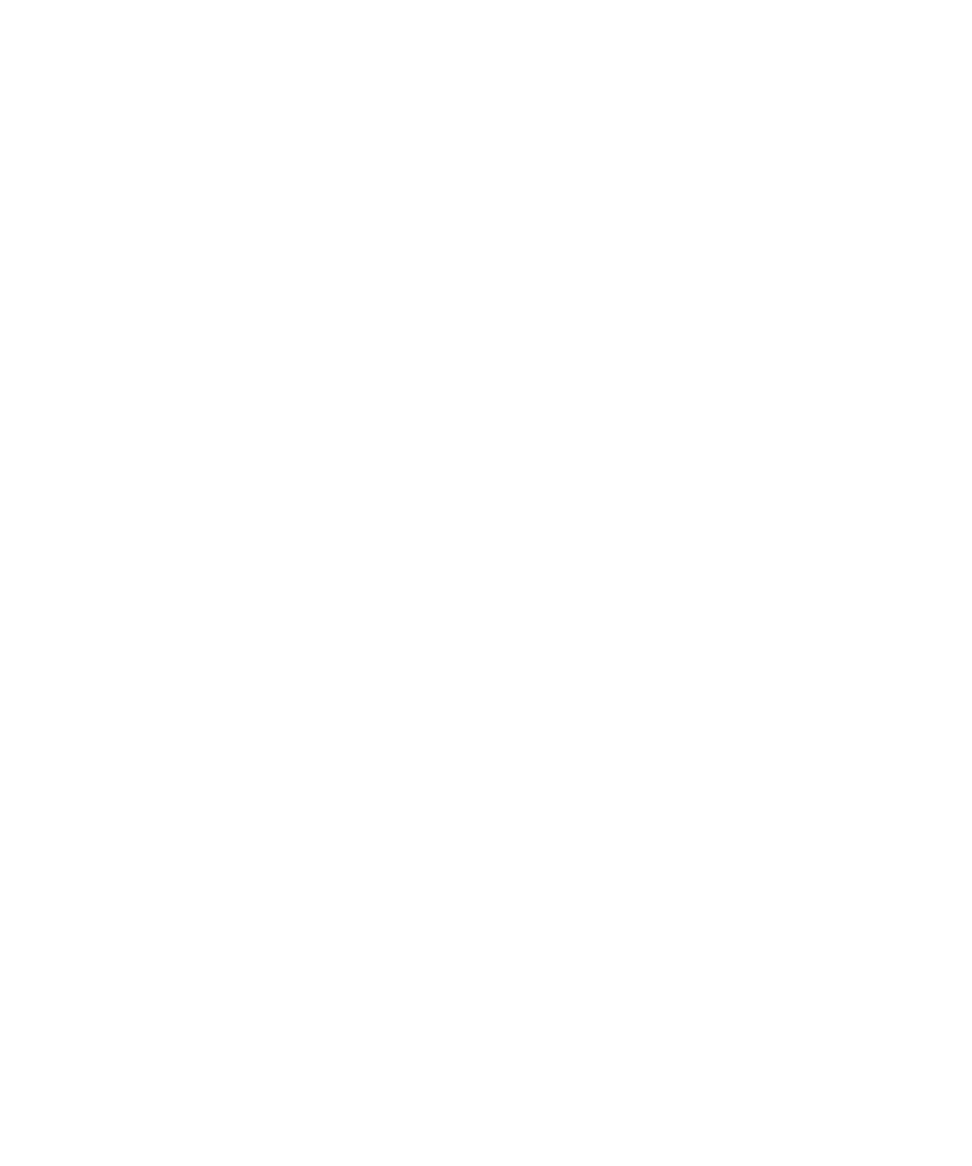
Menonaktifkan pencadangan dan pengembalian otomatis pada data
penyimpanan kunci
Secara default, berbagai item dalam penyimpanan kunci pada perangkat BlackBerry® telah dicadangkan atau
dikembalikan bila Anda mencadangkan atau mengembalikan data perangkat. Jika Anda tidak ingin mencadangkan
kunci privat ke atau mengembalikan kunci privat dari komputer karena alasan keamanan, Anda dapat menonaktifkan
pencadangan dan pengembalian otomatis atas data penyimpanan kunci.
1. Pada layar Awal atau dalam sebuah folder, klik ikon Opsi.
2. Klik Opsi Keamanan.
3. Klik Opsi Keamanan Lanjutan.
4. Klik Penyimpanan Kunci.
5. Ubah field Izinkan Pencadangan/Pengembalian Penyimpanan Kunci ke Tidak.
6. Tekan tombol Menu.
7. Klik Simpan.
Untuk menonaktifkan pencadangan dan pengembalian otomatis atas data penyimpanan kunci, ubah field Izinkan
Pencadangan/Pengembalian Penyimpanan Kunci ke Ya.
Mengubah kecepatan pembaruan untuk daftar pencabutan sertifikat
1. Pada layar Awal atau dalam sebuah folder, klik ikon Opsi.
2. Klik Opsi Keamanan.
3. Klik Opsi Keamanan Lanjutan.
4. Klik Penyimpanan Kunci.
5. Ubah field Status Sertifikat Kedaluwarsa Setelah.
6. Tekan tombol Menu.
7. Klik Simpan.
Perangkat BlackBerry® Anda akan mendownload status pencabutan baru secara otomatis bila perangkat Anda
menggunakan sebuah item penyimpanan kunci bersama status yang lebih lama dari batas waktu yang disetel.
Menolak daftar pencabutan sertifikat dari server CRL tanpa verifikasi
1. Pada layar Awal atau dalam sebuah folder, klik ikon Opsi.
2. Klik Opsi Keamanan.
3. Klik Opsi Keamanan Lanjutan.
4. Klik Penyimpanan Kunci.
5. Ubah field Terima CRL Tanpa Verifikasi ke Tidak.
6. Tekan tombol Menu.
7. Klik Simpan.
Perangkat BlackBerry® menolak daftar pencabutan sertifikat dari server CRL yang tidak dapat diverifikasi BlackBerry®
MDS Connection Service.
Panduan Pengguna
Keamanan
303